云服务器网络禁用以后怎么开启?
在使用云服务器的过程中,我们可能会因为各种原因禁用网络连接。这种情况虽然不常见,但如果遇到,可能会导致无法远程访问服务器,使用相关服务和应用。而一旦遇到这种情况,如何恢复网络连接就显得尤为重要。下面,将为大家详细介绍云服务器网络禁用后如何开启。
什么是云服务器?
云服务器是指基于云计算技术,通过虚拟化技术构建而成的一种服务器。不同于传统物理服务器,云服务器可以提供更为灵活的资源部署,便于用户在需要时进行快速的调整和扩展。同时,云服务器分布在数据中心,具备高可用性和安全性。
网络禁用的原因
网络禁用可能由多种原因造成,主要包括但不限于:
- 操作失误:在进行网络配置时,误将网络禁用。
- 系统更新:某些系统更新可能会导致网络连接不稳定,从而禁用网络。
- 防火墙设置:配置防火墙时,若未正确设置规则,可能会导致网络访问受限。
- 资源限制:云服务商提供的套餐可能在使用超过一定限额后会限制网络访问。
如何开启被禁用的网络
-
通过控制台重新开启网络
大多数云服务提供商都会提供管理控制台,用户可以登录到对应的控制台进行网络设置。在控制台内,找到“网络管理”或“网络设置”选项,查看当前的网络状态。如果发现网络处于禁用状态,只需点击“开启”或“启动”,即可恢复网络连接。
-
使用SSH远程登录
如果你的服务器使用SSH工具(如PuTTY或XShell等)进行远程管理,但由于网络禁用无法访问,可以尝试通过其他途径进行管理。例如,云服务商提供的控制台往往包括线上命令行工具,可以直接在浏览器中操作。如果通过命令行工具也无法恢复网络,可能需要联系技术支持。
-
检查防火墙和安全组设置
在云服务器中,安全组和防火墙设置对网络连接起着至关重要的作用。你需要确保在安全组中添加相应规则,允许所需的入站和出站流量。检查这些规则的状态,并根据实际需要进行调整。
-
重启服务器
有时候,简单的重启就能解决网络问题。在控制台中找到重启选项,进行服务器重启,这样可以强制刷新网络配置。重启后,检查网络连接是否正常。
-
联系云服务商客服
如果经过以上方法仍然无法解决问题,建议联系云服务器的技术支持团队,寻求进一步的帮助和指导。他们通常能快速识别问题,并提供适合的解决方案。
总结
云服务器网络禁用的情况虽然不常见,但处理起来并非无法解决。通过在线控制台、SSH远程登录、检查防火墙设置、重启服务器等步骤,用户通常能够恢复网络连接。在复杂情况下,及时联系云服务商的技术支持是最有效的解决方式。通过合理的配置和管理,用户可以更好地掌控云服务器的网络环境,从而提高工作效率和系统的稳定性。希望本文的信息对您有所帮助,如有更多问题,欢迎及时讨论。
标签:
- 云服务器
- 网络禁用
- 恢复连接
- 控制台
- 技术支持